Kako isključiti zvukove obavijesti o aplikacijama na sustavu Windows 10
Microsoft Windows 10 Junak / / March 19, 2020
Ažurirano dana

Zvukovi obavijesti o aplikaciji s vašeg računala mogu biti neugodni. Evo kako isključiti sve zvukove obavijesti o aplikacijama ili utišati pojedine aplikacije.
Baš kao i na vašem telefonu, obavijesti o aplikacijama uključene Windows 10 su korisni, a u nekim su slučajevima i potrebni. Obavijesti upućuju podsjetnike na događaje, timske chatove i važne e-poruke. Ipak, uzimanje zvuka sustava svaki put kad dobijete novi tweet ili priključite uređaj može biti neugodno.
Počevši sa Windows 10 verzija 1909 aka „November 2019 Update“ možete isključiti sve zvukove obavijesti o aplikacijama i još uvijek dobiti vizualnu obavijest na svom zaslonu. Evo kako to učiniti ili isključiti pojedinačne zvukove obavijesti o aplikacijama.
Onemogućite zvukove obavijesti o aplikaciji Windows 10
Da biste utihnuli sve obavijesti o aplikacijama, maknite se glavom prema Postavke> Sustav> Obavijesti i radnje. Zatim u odjeljku Obavijesti poništite okvir "Dopusti obavijesti za reprodukciju zvukova".
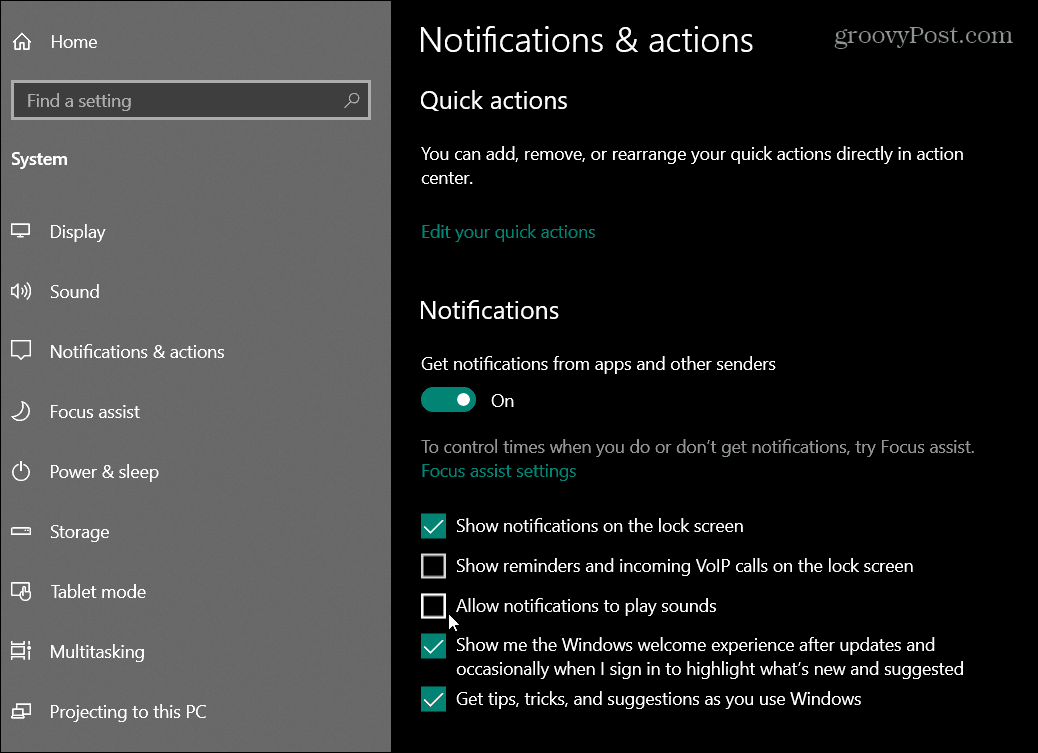
Također je vrijedno napomenuti da sa sustavom Windows 10 verzije 1909 možete doći do postavki centra za obavijesti i akcije tako što otvorite Akcijski centar i kliknete na Upravljanje obavijestima veza u gornjem desnom kutu.
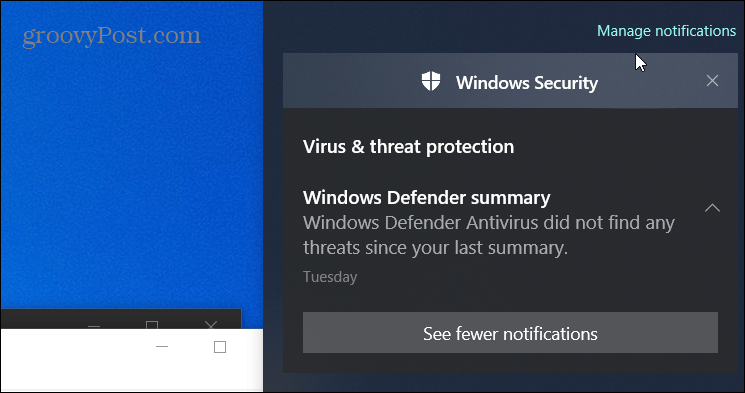
Bez obzira na način na koji stignete, nakon što poništite tu opciju, više nećete primati zvukove obavijesti, ali ćete i dalje vidjeti obavijesti o letjenju na svom zaslonu i u Action Centeru.
Sada također možete samo onemogućiti pojedinačne zvukove obavijesti o aplikacijama. To radite iz istog odjeljka Postavke> Sustav> Obavijesti i radnje. Zatim se pomaknite prema dolje i kliknite na aplikaciju o kojoj želite šutjeti.
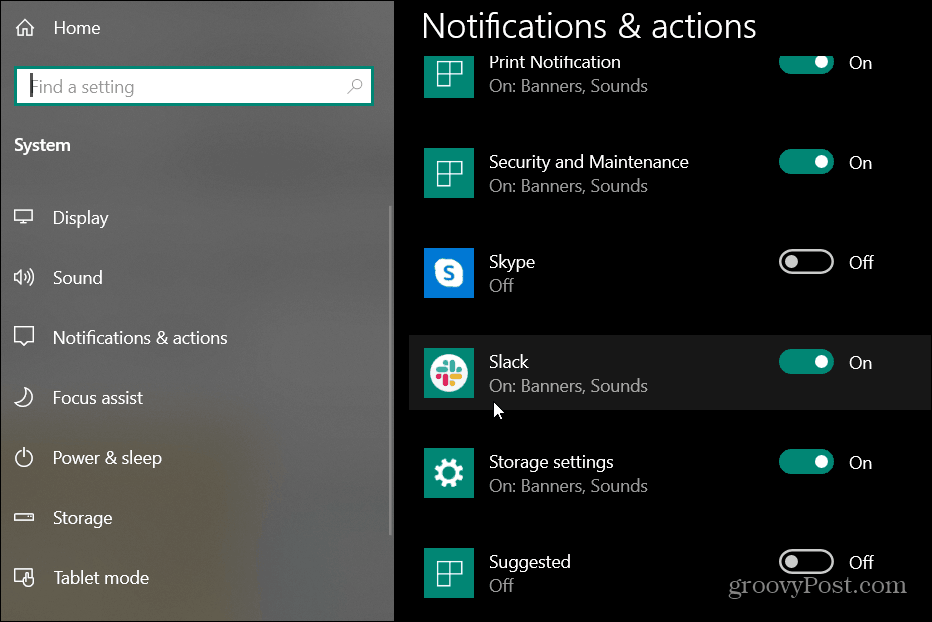
Zatim isključite prekidač "Reproduciraj zvuk kada stigne obavijest".
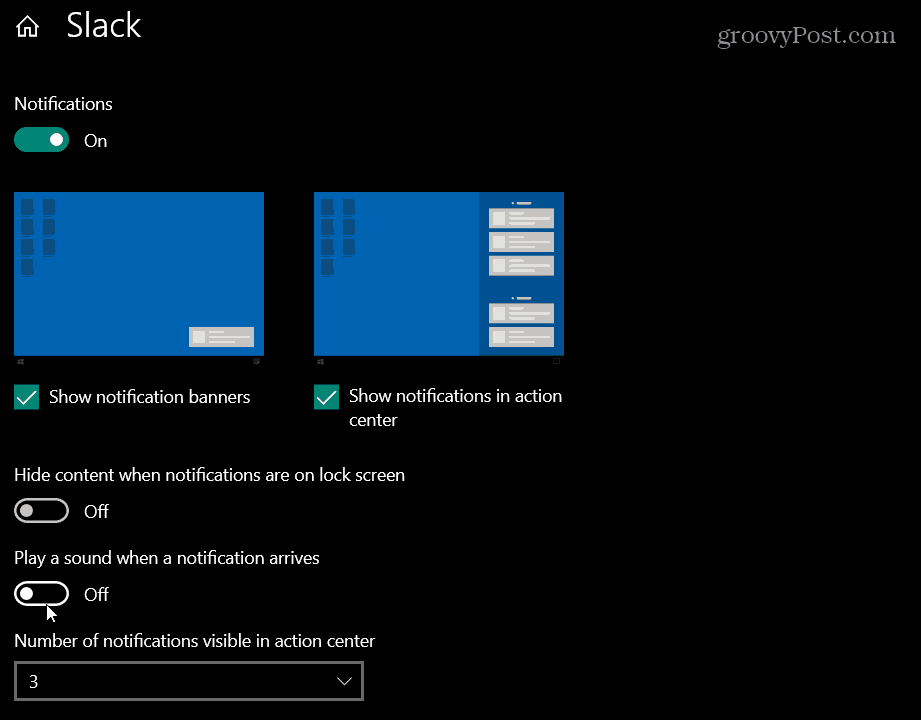
Samo napred i učinite to za svaku aplikaciju o kojoj želite šutjeti. Ovisno o broju aplikacija koje želite ušutjeti ova metoda je pomalo zamorna. Ali ako imate samo jedno ili dva, onda to i nije velika stvar.
Ako želite sve ili neke svoje aplikacije održati mirnim dok ste na sastanku, vjerojatno je najlakše koristiti prvu opciju. Samo kliknite Upravljanje obavijestima u Action Centeru, a zatim poništite odabir opcije "Dopusti obavijesti za reprodukciju zvukova". Zatim je ponovno provjerite kada želite da se čuju obavijesti.


